2017 में, Google ने एक ऐसी सुविधा शुरू की, जिससे उपयोगकर्ता एक ही बार बोले जाने वाले वाक्यांश के साथ दो कमांड तक आग लगा सकते हैं। इसे शॉर्टकट कहा जाता था और अनिवार्य रूप से आपकी आवाज के लिए एक पाठ विस्तारक की तरह काम किया जाता था। तब से Google ने रूटीन की शुरुआत की है, जो स्टेरॉयड पर शॉर्टकट की तरह हैं।
यहां बताया गया है कि आप अपना स्वयं का कस्टम Google होम रूटीन कैसे बना सकते हैं।
Google होम रूटीन क्या हैं?
एक समान एलेक्सा फीचर की तरह, Google होम रूटीन कई कार्य हैं जिन्हें एक साधारण कमांड द्वारा ट्रिगर किया जा सकता है।
उदाहरण के लिए, आप कह सकते हैं, "अरे, Google, सुप्रभात।" आपका Google होम स्पीकर तब आपको मौसम के बारे में बता सकता है, अपने फोन को साइलेंट (केवल एंड्रॉइड) पर ले जा सकता है, अपनी रोशनी की चमक को बदल सकता है, आपको बता सकता है कि आपके कैलेंडर में दिन के लिए क्या है और कुछ संगीत बजाएं या अपना ऑडियोबुक चलाते रहें।
मूल रूप से, जब Google ने रूटीन की घोषणा की, तो केवल छह प्रीमियर रूटीन थे जिन्हें उपयोगकर्ता चुन सकते हैं: गुड मॉर्निंग, बेडटाइम, लीविंग होम, आई एम होम, कम्यूटिंग टू वर्क एंड कम्यूटिंग होम । वे उपयोगकर्ता द्वारा अनुकूलन में थे कि आप उपलब्ध विभिन्न कार्यों में से कुछ को टॉगल कर सकते हैं, लेकिन आप इनवोकेशन वाक्यांशों को ट्विक नहीं कर सकते हैं या अपने स्वयं के किसी भी रूटीन को बना सकते हैं।
कस्टम रूटीन बनाना मई तक संभव नहीं था। अब आप अपना खुद का एक साधारण वाक्यांश चुन सकते हैं, लगभग कोई भी एक्शन बना सकते हैं और संगीत, समाचार, रेडियो, पॉडकास्ट, ऑडियोबुक या स्लीप साउंड खेल सकते हैं। बस, अब बहुत हो चुका।

लेकिन शॉर्टकट के बारे में क्या?
शॉर्टकट वास्तव में सिर्फ शुरुआती अवतार थे जो रूटीन अंततः बन गए। वे बहुत हद तक उसी तरह से बने हैं - एक छोटा वाक्यांश सेट करें जिसे Google सहायक फिर कमांड के संयोजन के रूप में व्याख्या करेगा। शॉर्टकट और रूटीन होने का कोई कारण नहीं है।
जैसे, आपके द्वारा पहले बनाया गया कोई भी शॉर्टकट स्वचालित रूप से रूटीन में परिवर्तित हो गया था जिसे आप अब संपादित कर सकते हैं और बहुत अधिक गहराई से बना सकते हैं।
Google होम के लिए कस्टम रूटीन कैसे बनाएं
रूटीन बनाना एक शॉर्टकट बनाने के समान है, जिस तरह से अधिक चरणों और विकल्पों के साथ। अपना खुद का रूटीन बनाने के लिए:

", " modalTemplate ":" {{content}} ", " setContentOnInit ": false}>
- अपने iOS या Android डिवाइस पर Google होम ऐप खोलें।
- बाएं मेनू का विस्तार करने और अधिक सेटिंग्स का चयन करने के लिए एप्लिकेशन के ऊपरी बाएँ में हैमबर्गर बटन टैप करें। (आप Android या iOS पर Google सहायक भी खोल सकते हैं और ऊपरी दाएं कोने में एक्सप्लोर बटन टैप कर सकते हैं, ऊपर दाईं ओर एक्शन ओवरफ़्लो बटन टैप कर सकते हैं और उसी मेनू पर आने के लिए सेटिंग्स का चयन कर सकते हैं।)
- नीचे स्क्रॉल करें और रूटीन चुनें। नया रूटीन बनाना शुरू करने के लिए निचले दाएं कोने में प्लस चिह्न टैप करें।
- जब मैं कहता हूं, के तहत रूटीन जोड़े को थोड़े छोटे आह्वान वाक्यांशों को जोड़ने के लिए कमांड जोड़ें टैप करें। एक नया जोड़ने के लिए नीचे दाएं कोने में प्लस चिह्न टैप करें। "मूवी टाइम" या "फोकस अप" जैसे कुछ छोटे और सरल का उपयोग करें।
- अगला, क्रिया जोड़ें टैप करें। यहां आप एक कस्टम कमांड में टाइप करना चुन सकते हैं - Google सहायक द्वारा मान्यता प्राप्त लगभग कोई भी कमांड - या प्रीसेट सूची से चुनने के लिए लोकप्रिय क्रियाओं को टैप करें।
- अंत में, यदि आप अपने रूटीन में ऑडियो प्लेबैक जोड़ना चाहते हैं तो मीडिया जोड़ें पर टैप करें।
- किसी एक विकल्प के बगल में स्थित रेडियो बटन पर टैप करें, फिर मीडिया को जो खेलना चाहिए उसे एडजस्ट करने के लिए दाईं ओर सेटिंग cog पर टैप करें। आप किस संगीत या रेडियो में खेलना चाहते हैं, अपने समाचार स्रोतों को संपादित कर सकते हैं, अंतिम खेले गए पॉडकास्ट को जारी रख सकते हैं या अपनी पसंद के पॉडकास्ट के नवीनतम एपिसोड को खेल सकते हैं या विभिन्न नींद ध्वनियों का चयन कर सकते हैं।
- एक बार पूरा होने पर, रूटीन को पूरा करने के लिए सेव पर टैप करें ।
इन रूटीन का उपयोग कई चीजों के लिए किया जा सकता है, और आप कितने बना सकते हैं इसकी कोई सीमा नहीं है। आप सप्ताह के प्रत्येक दिन के लिए एक अलग रात दिनचर्या बना सकते हैं। या जब आप काम के लिए देर से चल रहे होते हैं तो आपको एक रूटीन बनाते हैं जो आपको ट्रैफ़िक बताता है और आपके लिए अलार्म सेट करता है कि आपको कब बाहर चलना चाहिए।
Google होम रूटीन कैसे बनाएं
जब रूटीन पहली बार पेश किए गए थे, तो आप उन्हें केवल एक संक्षिप्त वाक्यांश के साथ ट्रिगर कर सकते थे। अब आप एक समय पर चलने वाली दिनचर्या बना सकते हैं। इसका मतलब है कि अब आप विशिष्ट संगीत, समाचार या रेडियो को जगा सकते हैं और हर सुबह उसी समय रोशनी चालू कर सकते हैं।
एक समय पर होने के बावजूद, आपको अपनी दिनचर्या बनाते समय एक आह्वान वाक्यांश बनाने की आवश्यकता होगी। जब भी आप मुहावरा बोलकर अपनी दिनचर्या को शुरू कर सकते हैं। जब एक नया या एक मौजूदा दिनचर्या का संपादन, एक वाक्यांश या दो बनाने के लिए आदेश जोड़ें टैप करें। फिर Set a time and day पर टैप करें । जब आप दूसरा विकल्प चुनते हैं, तो आप एक समय चुन सकते हैं, जिन दिनों को दोहराना चाहिए, वह किस स्पीकर के साथ काम करना चाहिए और क्या रूटीन शुरू होने पर आपको अपने फोन पर एक सूचना मिलती है।
अपडेट किया गया, ३० जुलाई २०१ 201: मूल रूप से २५ मई २०१ May को प्रकाशित इस लेख में Google होम रूटीन के लिए नई सुविधाओं और सेटिंग्स को शामिल करने के लिए अपडेट किया गया है।

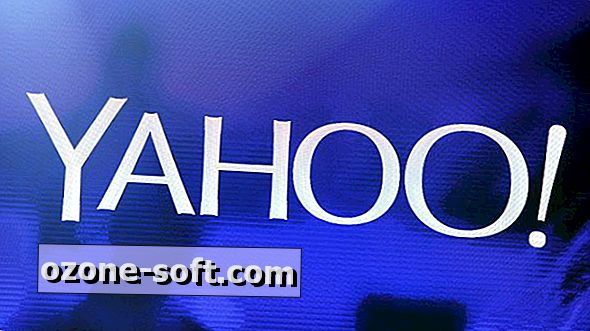







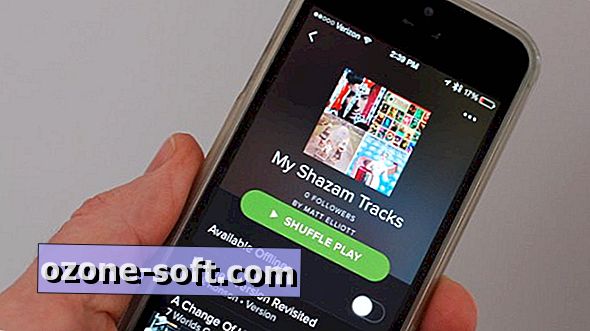




अपनी टिप्पणी छोड़ दो